Recupere los datos perdidos / eliminados de la computadora, disco duro, unidad flash, tarjeta de memoria, cámara digital y más.
Cómo recuperar datos después de formatear la unidad flash USB a FAT32 en Mac
 Actualizado por Lisa ou / 25 de noviembre de 2022 09:00
Actualizado por Lisa ou / 25 de noviembre de 2022 09:00Las personas usan diferentes dispositivos, como computadoras portátiles, PC de escritorio, computadoras Mac, Macbooks y más. Estos dispositivos pueden transferir y realizar copias de seguridad de archivos importantes mediante unidades flash USB. Puede usarlos para guardar archivos y documentos como videos, audio y más. La mayoría de ellos exigen compatibilidad cuando inserta su unidad flash. Hay posibilidades de que algunos de sus archivos se dañen si la unidad flash no es compatible con su dispositivo. Por ejemplo, está utilizando el sistema de archivos NTFS y lo utiliza en su dispositivo Mac. El dispositivo no leerá la unidad flash porque la Mac no es compatible con su sistema de archivos. Todo lo que necesita hacer es formatearlo o convertirlo a lo que admite Mac.

El sistema de archivos FAT32 es el más eficiente de usar. Puede ser la extensión de su sistema de archivos anterior que puede usar tanto en Mac como en Windows. Una vez que el dispositivo que está utilizando no lee ni encuentra sus archivos, puede recuperarlos usando su dispositivo o software como FoneLab Data Retriever. Este software puede recuperar datos perdidos con una simple operación en su computadora o computadora portátil. Admite la recuperación de datos en sus unidades flash, discos duros, unidades extraíbles y más. Usar su Mac para formatear USB a FAT32 debe ser demasiado arriesgado si no desea hacer una copia de seguridad de sus archivos. Pero luego borrará todos los archivos y datos del USB. Por lo tanto, debe hacer una copia de seguridad de sus archivos importantes antes de formatearlos para asegurarse de que estarán seguros.

Lista de Guías
Parte 1. Cómo recuperar datos de una unidad USB formateada a FAT32 en macOS usando FoneLab Data Retriever
El formateo es la forma más razonable de agregar más espacio de almacenamiento para su unidad flash. Puede llevar a borrar todos los archivos y documentos innecesarios. Sin embargo, también eliminará sus archivos importantes. No hay nada de qué preocuparse si hace una copia de seguridad de sus archivos inmediatamente antes del proceso porque puede restaurar rápidamente los datos de los archivos de copia de seguridad. Sin embargo, ¿y si no hicieras eso? Existen numerosas formas de recuperarlos cuando formatea un USB a FAT32 en Mac o Windows, como usar FoneLab Data Retriever. Al igual que FAT32, este software es compatible con Mac y Windows. Aparte de eso, puede manejar el tipo de documentos que desea recuperar. Admite la recuperación de documentos, imágenes, videos, audio, correo electrónico y más. Tiene muchas características excelentes para disfrutar usando además de las mencionadas anteriormente.
FoneLab Data Retriever: recupera los datos perdidos / eliminados de la computadora, disco duro, unidad flash, tarjeta de memoria, cámara digital y más.
- Recupere fotos, videos, documentos y más datos con facilidad.
- Vista previa de datos antes de la recuperación.
Paso 1Descarga FoneLab Data Retriever en línea. Ya que está utilizando su dispositivo Mac, haga clic en el botón Inicio botón en la interfaz del software. Espere el proceso de descarga, instálelo e inicie el software inmediatamente para iniciar el procedimiento.
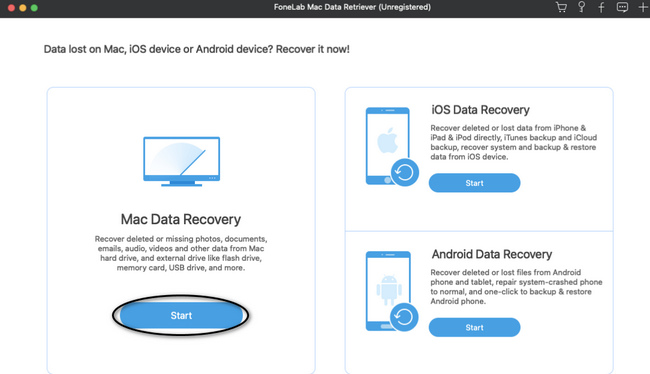
Paso 2Debe seleccionar todos los tipos de datos y encontrar la ubicación de sus archivos. Debe elegir todos los documentos que desea recuperar antes de escanear. Haga clic en su Drive USB bajo el Discos extraíbles sección, luego haga clic en el Escanear botón para examinar sus archivos. Llevará algún tiempo y deberá esperar unos segundos o minutos.
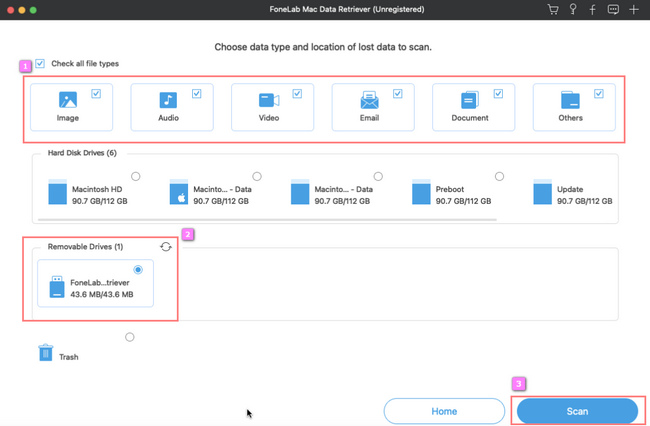
Paso 3Usted verá el Análisis en profundidad en la esquina superior derecha del software. Haga clic en él si desea mejores y excelentes resultados. Tomará más de su tiempo que el proceso de escaneo. Aparte de esto, si desea volver al primer paso porque necesita verificar algunos archivos, puede hacer clic en el botón Atrás en lugar de cerrar todo el software.
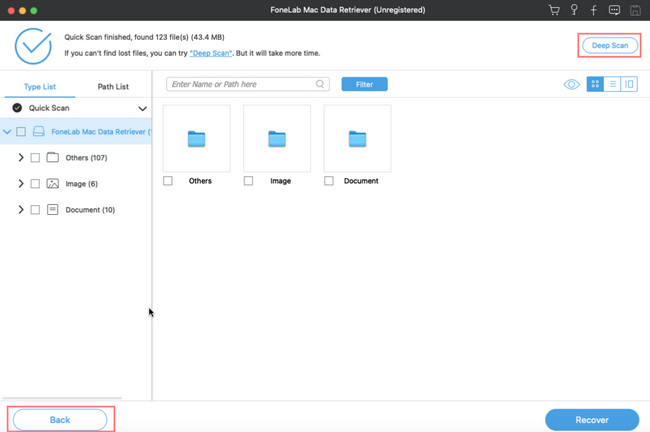
Paso 4Verá la lista de tipos de archivo y la lista de rutas en el lado izquierdo. Ubique y elija todos los documentos de la unidad USB que desea recuperar.
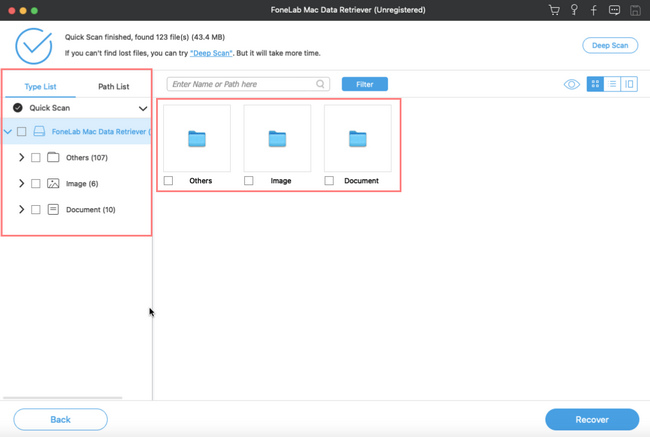
Paso 5Haga clic en el Recuperar una vez que los resultados de sus archivos le satisfagan. Compruebe la unidad USB que está utilizando. Debes ver los archivos perdidos que procesas.
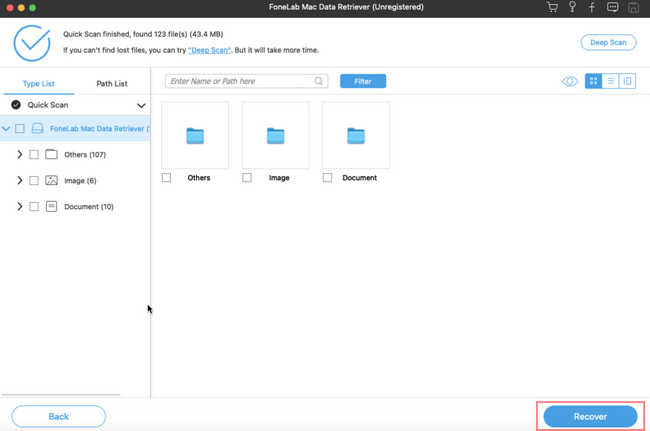
FoneLab Data Retriever: recupera los datos perdidos / eliminados de la computadora, disco duro, unidad flash, tarjeta de memoria, cámara digital y más.
- Recupere fotos, videos, documentos y más datos con facilidad.
- Vista previa de datos antes de la recuperación.
Parte 2. Cómo formatear correctamente la unidad USB a FAT32 en macOS
Algunas personas necesitan ayuda para descubrir el problema de por qué sus archivos en USB se corrompen continuamente. Son dañinos porque su unidad flash es incompatible con el dispositivo. El formato FAT32 es portátil y puede usarlo de un dispositivo a otro. Formatear su unidad flash puede brindarle suficiente espacio o almacenamiento para guardar archivos, como cuando usa FAT32 en Mac o Windows. Algunos ejemplos son imágenes, videos, fotos y más. No es necesario eliminar algunos archivos para guardar otro. Sin embargo, tiene una limitación para guardar archivos según el tamaño de la unidad flash. Además de usar software, puede usar un conector para formatear su unidad USB a FAT32 en macOS. Si está interesado, realice la siguiente guía de solución de problemas.
Paso 1Conecte su unidad flash USB al enchufe usando un conector USB-C en su dispositivo.
Paso 2En la interfaz principal, marque la casilla Finder ventana en el dispositivo. Luego, seleccione la unidad flash USB que desea formatear para iniciar el proceso.
Nota: Debe hacer una copia de seguridad de los archivos importantes antes de formatearlos para evitar perderlos permanentemente.
Paso 3Proceder a la Aplicación área del dispositivo. Debajo de eso, debes elegir Departamento de Servicios Públicos. Haga doble clic en el Utilidad de discos después de esto.
Paso 4Verá la unidad flash USB que desea formatear en el menú de la barra lateral. Posteriormente, seleccione el borrar y se desplegará una ventana. Escriba el nombre de la unidad flash y elija el formato que desee, el FAT32.
Paso 5Haga clic en el OK botón y seleccione la borrar botón también. Ahora, procesará el formateo de su unidad flash USB a FAT32. Después del proceso, puede verificar su unidad flash para ver si el proceso está completo.
FoneLab Data Retriever: recupera los datos perdidos / eliminados de la computadora, disco duro, unidad flash, tarjeta de memoria, cámara digital y más.
- Recupere fotos, videos, documentos y más datos con facilidad.
- Vista previa de datos antes de la recuperación.
Parte 3. Preguntas frecuentes sobre cómo formatear USB a FAT32 en macOS
¿Es mejor FAT32 o NTFS?
Depende de tus necesidades. NTFS tiene un sistema de archivos de uso de disco más satisfactorio que puede organizar el espacio en disco de manera efectiva. Pero no es compatible con algunos dispositivos.
¿La tarjeta SD de SanDisk es FAT32?
Sí, la tarjeta SD SanDisk es FAT32. El hecho de que sea una tarjeta de memoria de 32 GB significa que pertenece al sistema de archivos FAT32.
¿Es dañino formatear unidades flash?
No, el formateo no daña sus unidades flash. Puede eliminar los virus en sus unidades flash y brindarle más espacio de almacenamiento, lo que se beneficia enormemente. De todos modos, debe hacer una copia de seguridad de los datos en sus unidades flash para evitar pérdidas porque sus datos se borrarán después de eso.
Elija el procedimiento adecuado para formatear la unidad USB en Mac a FAT32. Preocuparse por el proceso es innecesario porque este artículo los prepara para usted. Si desea recuperar los archivos perdidos, utilice FoneLab Data Retriever. Es un software confiable para recuperar sus datos en computadoras, incluidas Mac y Windows. Además, puede eliminar numerosos escenarios recuperables, como eliminación accidental, virus informáticos, apagado inesperado y más. ¡Intenta usar este software para experimentar mejores resultados!
FoneLab Data Retriever: recupera los datos perdidos / eliminados de la computadora, disco duro, unidad flash, tarjeta de memoria, cámara digital y más.
- Recupere fotos, videos, documentos y más datos con facilidad.
- Vista previa de datos antes de la recuperación.
